在各种视频中我们都会听到各种各样的声音,比如视频现场的原声,后期添加的背景音乐和解说词等等。有时候我们在剪辑视频时会发现视频的背景音乐不够长,无法贯穿整个视频,这中情况下我们可以通过设置重复播放背景音乐或者适当调慢背景音乐的播放速度来解决。那小伙伴们知道Adobe
premiere这款软件中具体该如何进行操作吗,其实操作方法是非常简单的。我们只需要将音频和视频拖动到时间轴后,按住Alt键进行拖动就可以进行复制了,右键点击音频素材,在子选项中点击“速度/持续时间”就可以在打开的窗口中进行详细的播放速度调整了。接下来,小编就来和小伙伴们分享具体的操作步骤了,有需要或者是感兴趣的小伙伴们快来和小编一起往下看看吧!
第一步:打开pr软件,在“项目”面板中双击一下,导入音频和视频素材,导入后拖动到时间轴,可以看到音频没有视频的持续时间长;
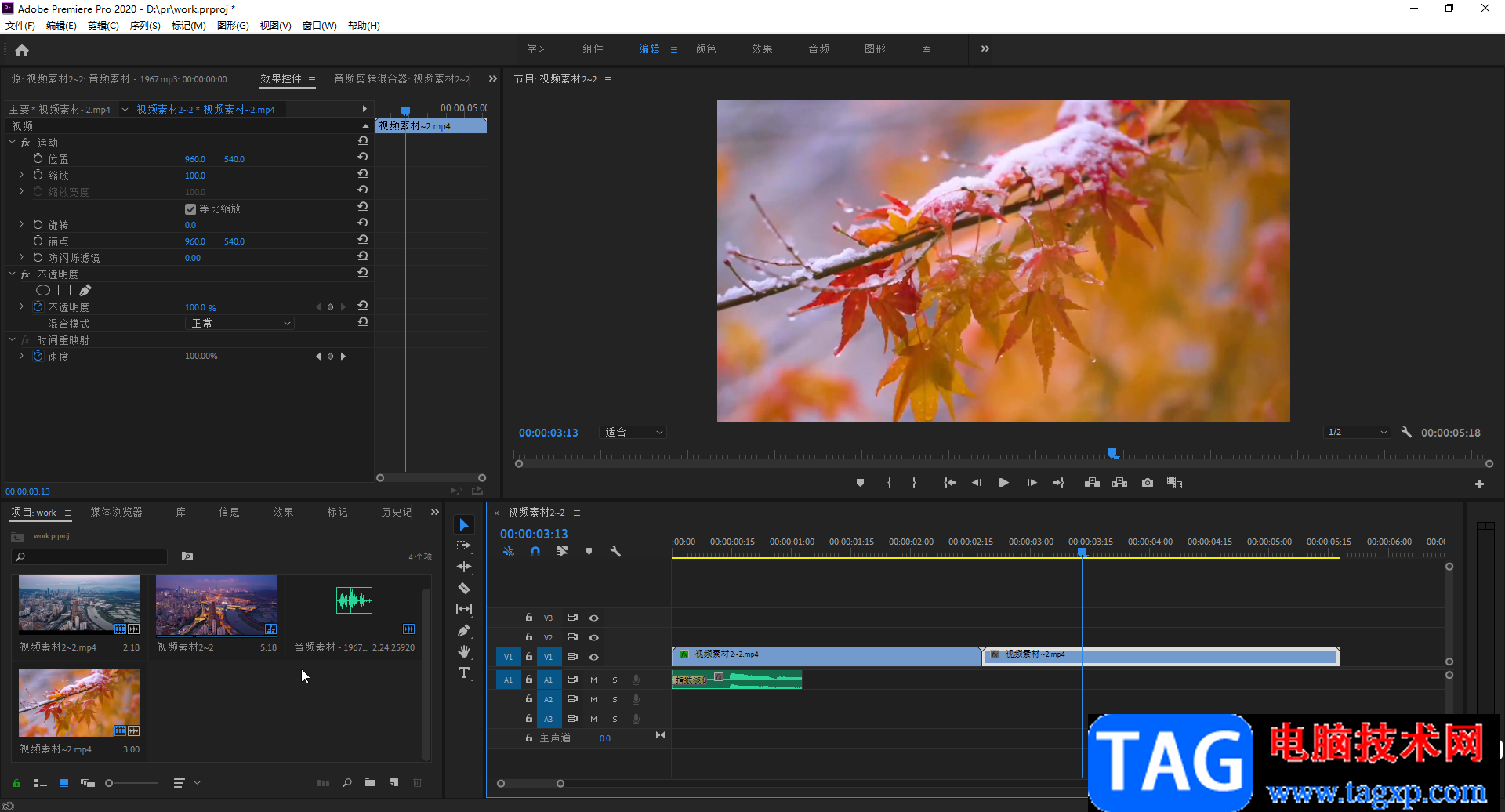
第二步:在时间轴中点击选中音频素材,按住Alt键的同时向右侧拖动,这样可以复制一段音频;
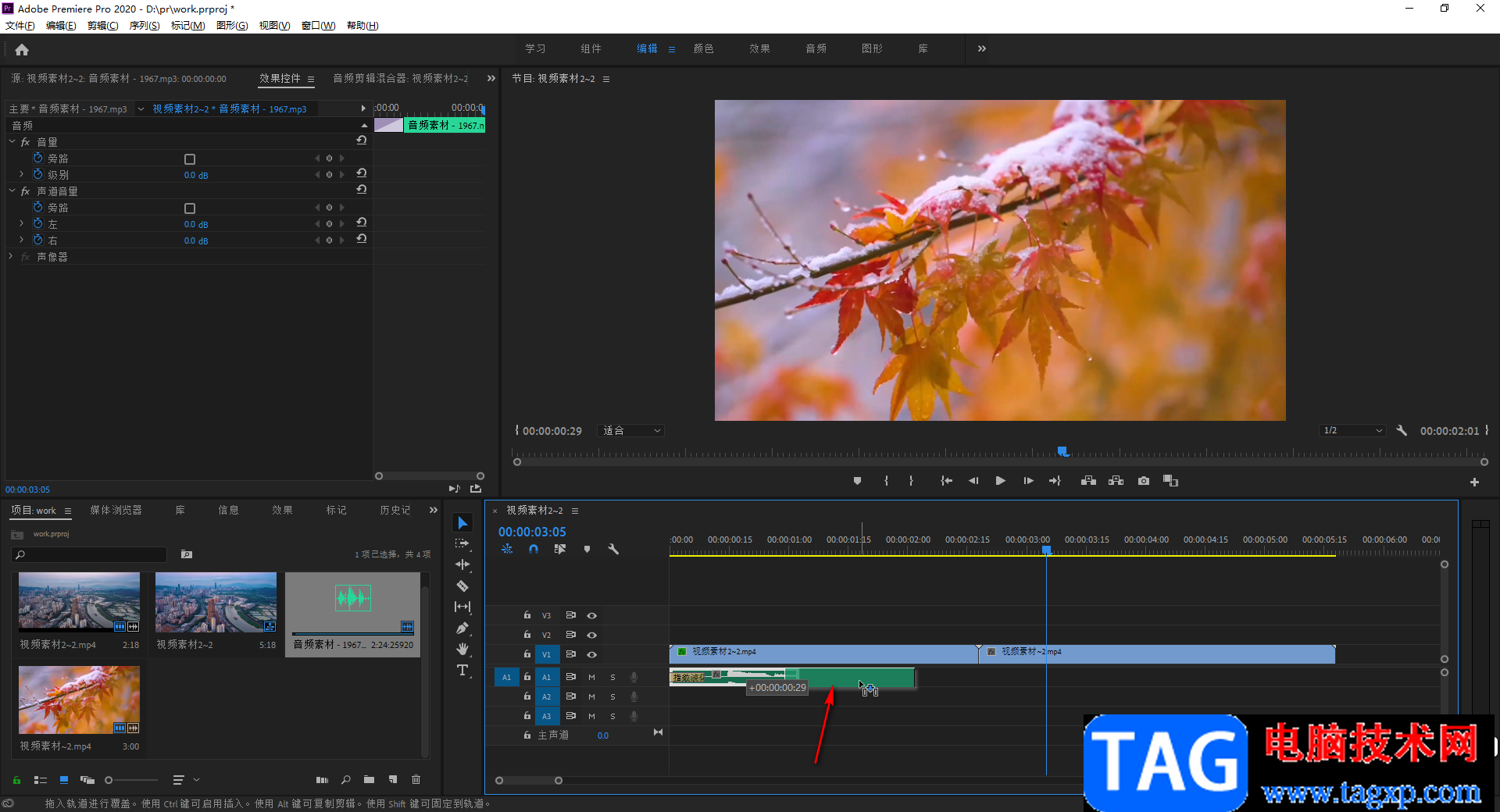
第三步:我们可以重复操作,多复杂几段音频出来,使音频大致和视频一样长;
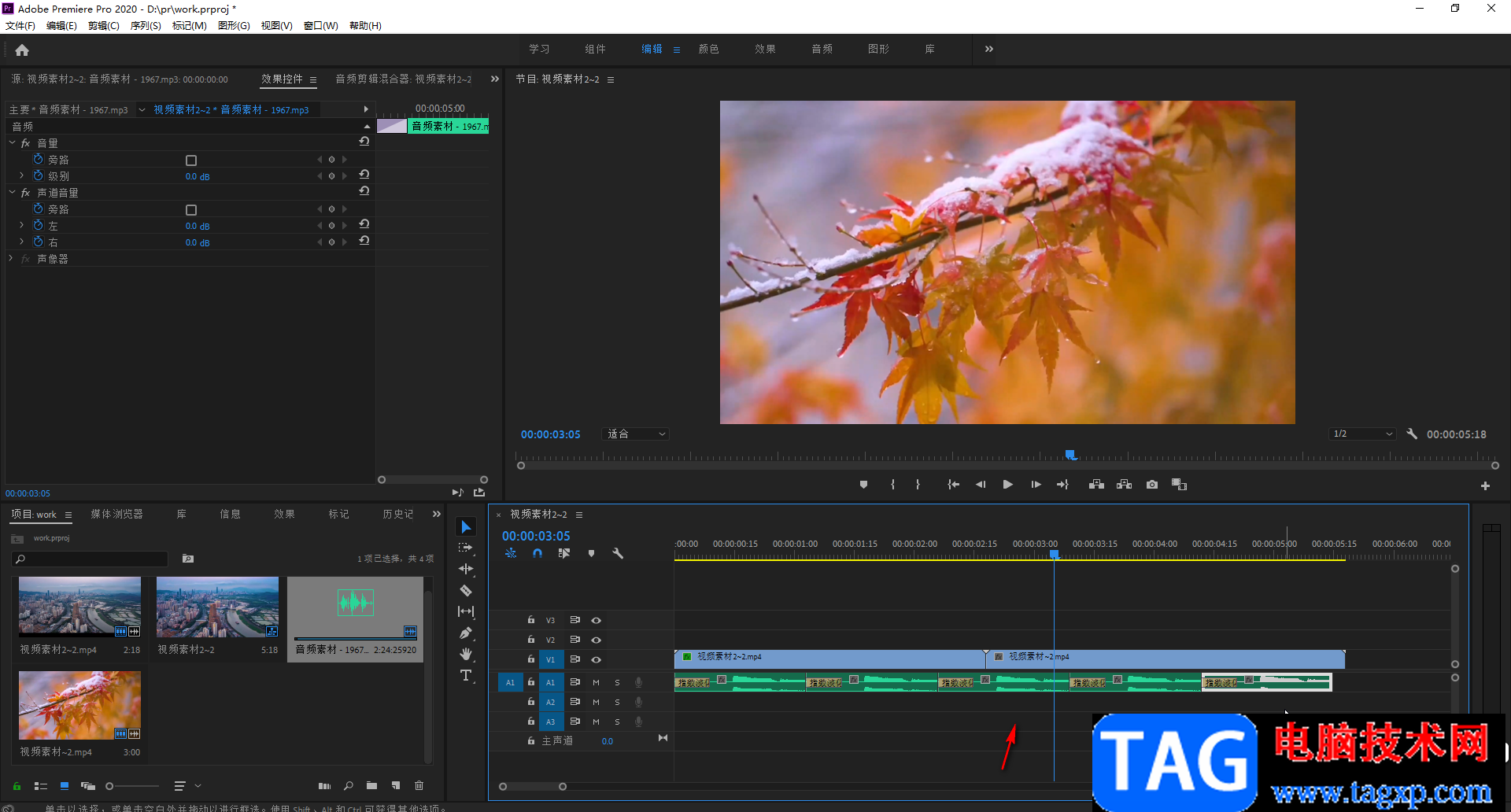
第四步:将鼠标悬停到最后一段音频的末尾处,看到鼠标变成一个红色的箭头时,拖动可以适当调整音频的长度,使其和视频一样长就可以了;
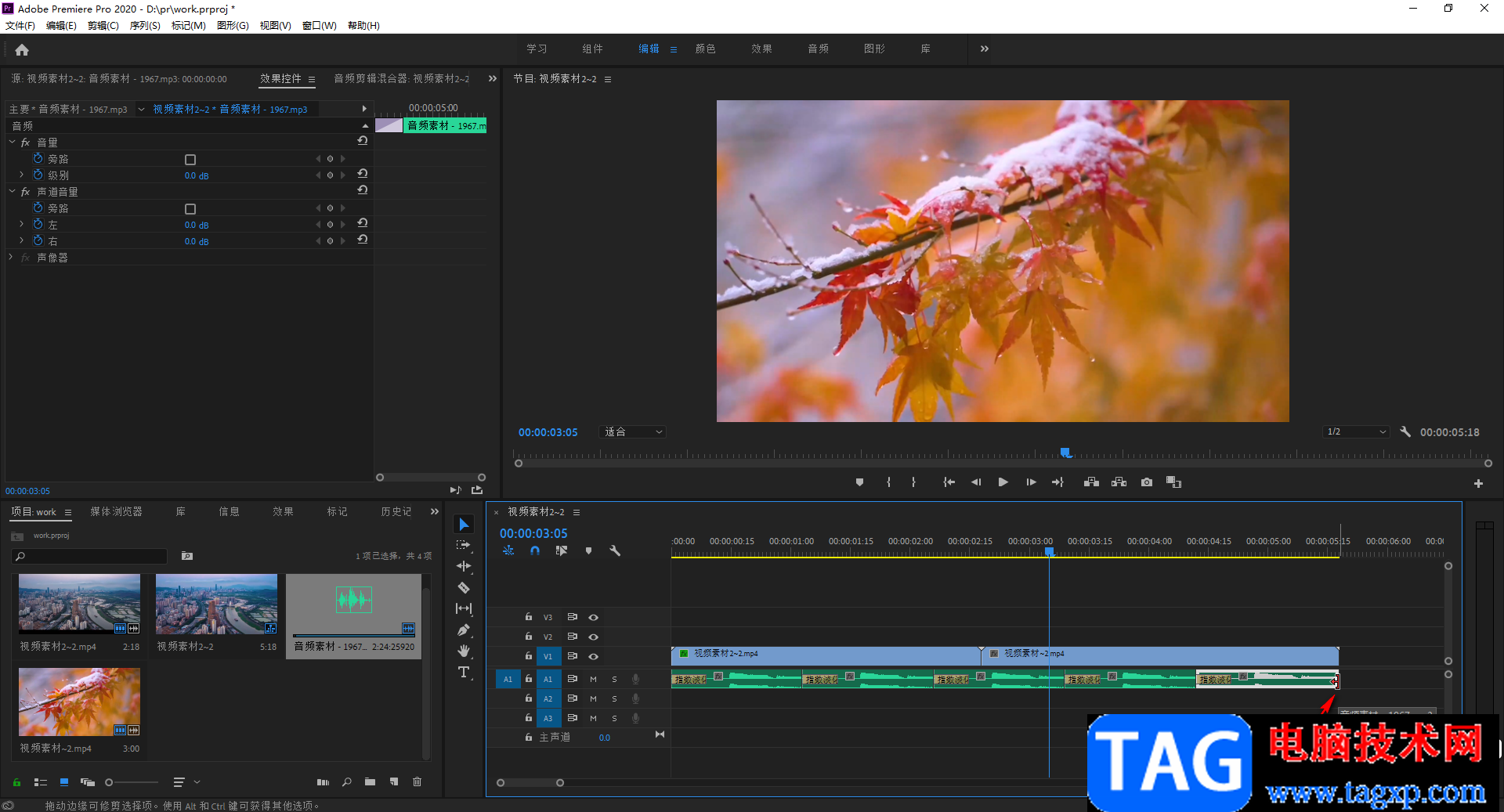
第五步:在时间轴中右键点击音频素材后,在子选项中点击“速度/持续时间”;
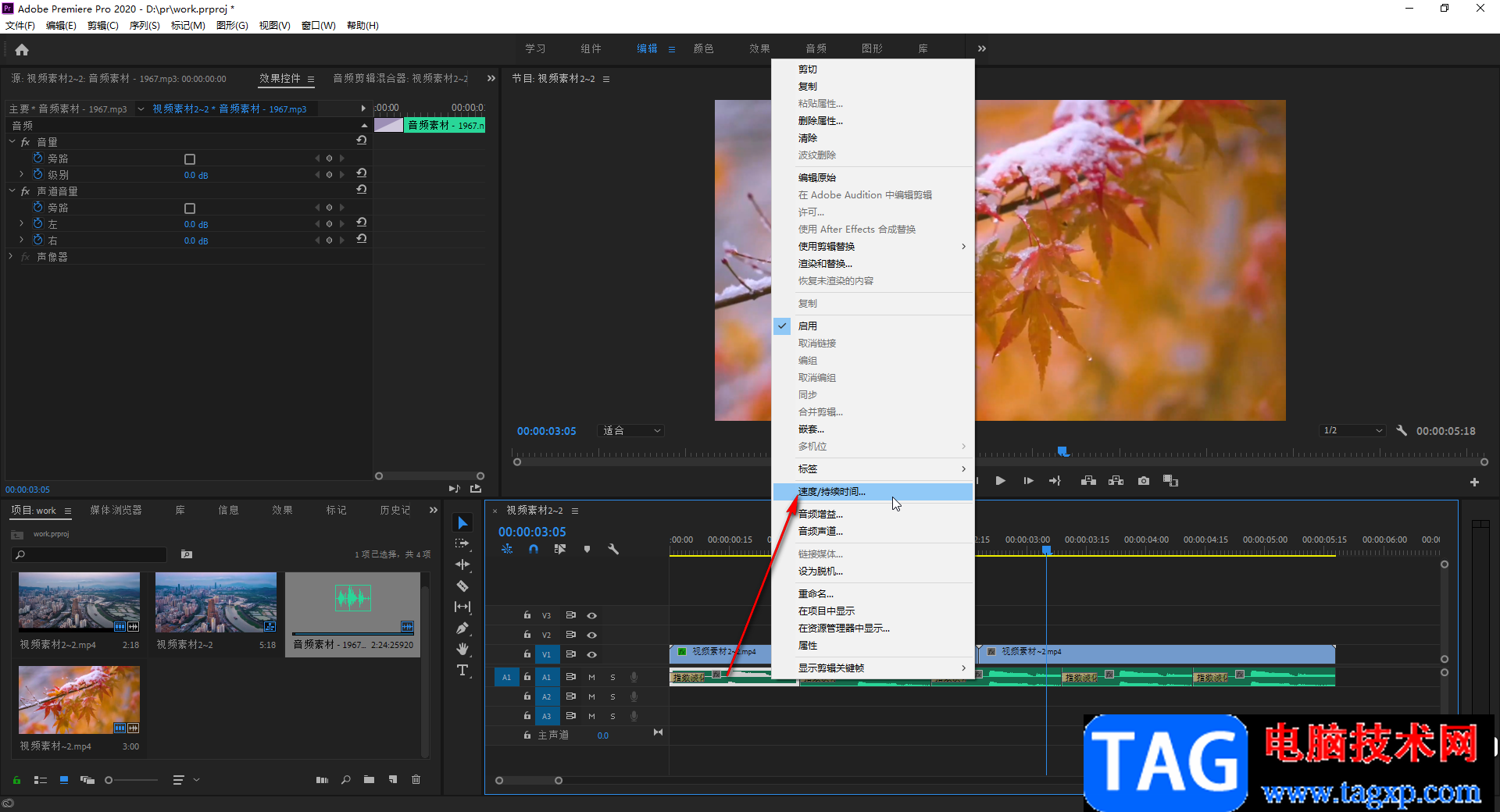
第六步:在打开的窗口中可以适当调小音频的播放速度,或者直接调大音频的持续时间,然后点击“确定”就可以了。
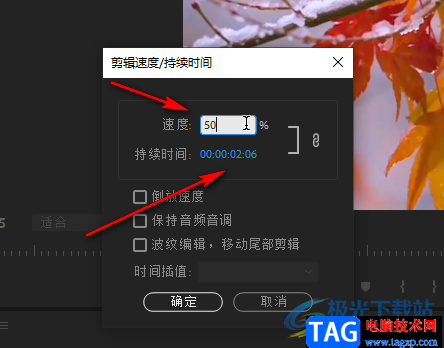
以上就是Adobe premiere中解决音频不够长的方法教程的全部内容了。在“剪辑素材/持续时间”窗口,我们还可以点击设置音频或者视频的倒放效果,设置保存音频音调等等,小伙伴们可以按需操作。
 华为手机哪一款好用推荐
华为手机哪一款好用推荐
华为作为国产品牌中的高端手机领军者之一有着不少的忠实粉丝......
 CPU天梯图2022最新版
CPU天梯图2022最新版
CPU是我们电脑中的核心,一款好用的CPU能够很好的去提升我们电......
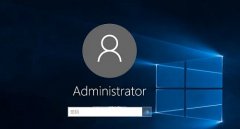 administrator是什么意思可以删除吗详情
administrator是什么意思可以删除吗详情
第一次使用电脑进入系统,很多的用户就会去看到administrator,大......
 电脑启动无反应解决方案为什么我的电脑
电脑启动无反应解决方案为什么我的电脑
电脑无法启动是许多用户都会遇到的常见问题。它可能是由于硬......
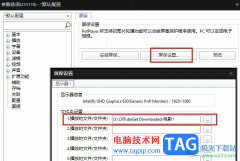 PotPlayer将视频设置为屏保的方法
PotPlayer将视频设置为屏保的方法
很多小伙伴之所以喜欢使用PotPlayer播放器,就是因为PotPlayer播放......

CamtasiaStudio是一款集屏幕录制和视频编辑制作于一体的软件,这款软件主打的就是录制自己需要的电脑屏幕,我们可以通过该软件将自己正在操作的软件屏幕进行录制,或者可以将自己在玩游戏...
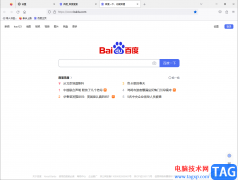
相信大家在使用火狐浏览器的时候,对于怎么添加收藏夹有一定的疑惑,当我们通过火狐浏览器进行浏览网页的时候,如果你经常需要进入到同一个网页中进行浏览,那么你可以将该网页添加到...

photoshop作为一款非常专业的修图软件被小伙伴们所喜爱,大家不管是制作海报、设计平面图或者是对一些人物图进行祛斑瘦脸美化等,都是可以通过photoshop软件来实现,此外,这款软件也可以将...

方方格子是一款专门用于扩展excel程序的工具,它为用户提供了大量实用的功能,方便用户实现办公处理,并有效提升自己的办事效率,当用户在编辑表格文件时,会在页面上录入大量的数据信...
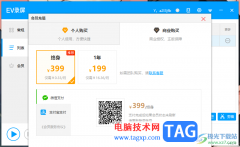
EV录屏软件是非常有意思的一夸软件,在该软件中可以进行多种功能操作,其中给录制的视频进行剪辑操作,以及可以进行转码设置,但是很多小伙伴不知道如何进行视频高清转码,其实操作方...

WPS文档是一款非常好用的软件,其中的功能非常丰富,很多小伙伴都在使用。如果我们想要在电脑版WPS文档中取消方格稿纸的格式,小伙伴们知道具体该如何进行操作吗,其实操作方法是非常简...

谷歌浏览器是一款非常好用的软件,该软件性能文档,没有广告打扰,很多小伙伴都在使用。如果我们想要在电脑版谷歌浏览器中适当调大字幕,小伙伴们知道具体该如何进行操作吗,其实操作...

AdobePhotoShop这款软件相信大家都不陌生了吧,这款软件是Adobe全部系列产品中我们平时使用最多且最常见的一款修图软件,目前很多小伙伴喜欢使用该软件进行图片的美化以及祛痘、美白、抠图...
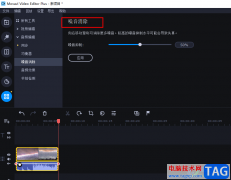
movavivideoeditorplus是一款功能丰富且操作简单的视频剪辑软件,在这款软件中,我们不仅可以对视频进行剪辑,给视频添加字幕以及滤镜,当我们的视频的背景音有噪音时,我们还可以使用噪音消...
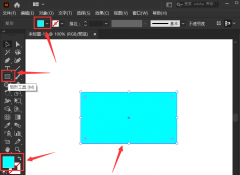
在使用ai软件进行图像编辑的时候,很多小伙伴想知道矩形扭曲怎么变换,下面小编给大家整理了相关步骤介绍,感兴趣的小伙伴不要错过哦!...
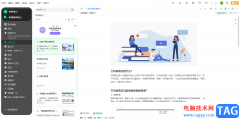
说起印象笔记这款软件,小伙伴们都比较熟悉,这是一款非常好用的办公软件,在其中可以轻松记录自己的想法,轻松制作思维导图等图示文件,非常地方便实用。在其中我们有时候还会设置密...
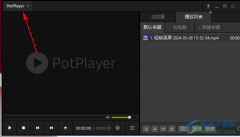
PotPlayer播放器是一款非常受到大家喜欢的音视频播放器,可以在该播放器的页面中进行设置相关的功能,我么可以对视频进行倍数播放、字幕设置以及皮肤设置,或者是进行分离器以及滤镜的设...

在各种电影等视频中,我们都可以看到一些开幕闭幕效果,比如我们有时候会看到黑屏向左右两边或者上下两边拉开的开幕效果,黑屏从左右两边或者上下两边向中间闭合的闭幕效果等等。如果...
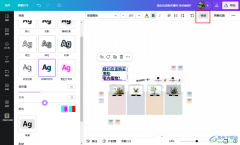
很多小伙伴在选择设计软件是都会将Canva可画放在首位,因为Canva可画中的功能十分的丰富,并且操作简单,同时我们还可以在该软件中随意使用各类模板,让设计变得更加轻松。在使用Canva可画...
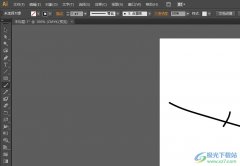
illustrator是一款矢量图制作软件,它主要应用于印刷出版、海报书籍排版、专业插画、多媒体图像处理和互联网页面的制作等,为用户带来了不错的使用体验,因此illustrator软件深受用户的喜爱...